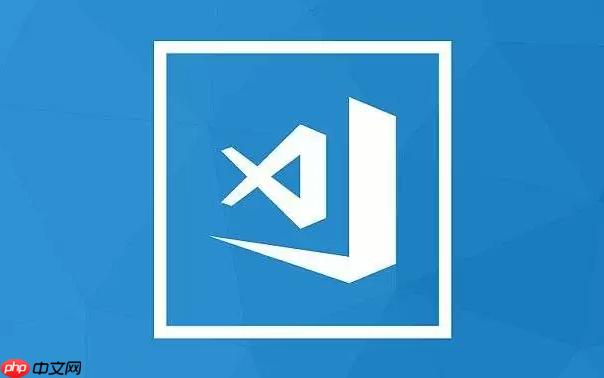
在VSCode里把界面变成中文,其实一点不复杂。你只需要安装一个官方提供的“中文(简体)语言包”扩展,然后简单设置一下显示语言,重启VSCode,你的界面就基本汉化了。整个过程非常直观,几步就能搞定。
要让你的VSCode说中文,步骤如下:
打开你的VSCode。通常我习惯直接用快捷键
Ctrl+Shift+X
在搜索框里输入“Chinese (Simplified) Language Pack for Visual Studio Code”。你会看到一个由Microsoft官方发布的扩展,图标通常是一个蓝色的地球。确认是官方的,点击“安装”。
安装完成后,VSCode的右下角可能会弹出一个提示,问你是否要切换显示语言。如果你看到了,直接点击“Yes”或者“Restart Now”之类的选项。
如果没有弹窗,或者你想手动切换,可以这样做:按下
Ctrl+Shift+P
VSCode会提示你需要重启才能让语言设置生效。点击“Restart”按钮。
重启后,你会发现VSCode的菜单、面板、内置功能等大部分界面元素都变成了中文。是不是挺方便的?
这确实是新手常遇到的一个“小插曲”,我身边不少朋友也问过我。最常见的原因就是你可能忘记了重启VSCode。语言包安装后,VSCode需要重新加载才能完全应用新的语言设置。就像你给一个应用程序打了个补丁,不重启它就不知道补丁生效了。
如果重启了还是英文,那我们得稍微深挖一下。你可以再次打开命令面板 (
Ctrl+Shift+P
再一个可能性,虽然比较少见,是你的VSCode安装可能有点问题,或者有其他扩展与语言包冲突。遇到这种情况,我通常会尝试卸载语言包,然后重新安装一遍。如果还不行,那可能就需要考虑VSCode本身的修复安装或者重装了,但这种情况真的非常罕见,基本不会发生在语言包这种基础功能上。
最后,检查一下你的VSCode版本是不是太老了。虽然语言包通常兼容性很好,但偶尔也会有例外。保持VSCode更新到最新版本,总是能避免很多不必要的麻烦。
这是一个非常好的问题,因为它触及了VSCode本地化机制的一个核心点。简单来说,VSCode的中文语言包主要负责汉化VSCode 核心 界面的部分,比如菜单栏、侧边栏、设置界面、内置终端等等。这些是VSCode本身自带的UI元素。
至于你安装的各种扩展(Extensions),它们是否会显示中文,这主要取决于扩展的开发者。如果扩展的开发者为他们的扩展提供了中文本地化文件,那么当你的VSCode设置为中文时,这些扩展的界面(比如它们自己的配置项、命令面板中的描述、自定义视图等)也会自动变成中文。
但如果一个扩展的开发者没有提供中文支持,那么即使你的VSCode核心界面是中文,这个扩展的界面依然会保持英文。这很正常,毕竟每个扩展都是独立的,它的本地化工作由其开发者负责。
所以,你可能会看到这样的情况:VSCode的主界面是中文,但某个你常用的扩展界面却是英文。我个人觉得这并不是什么大问题,毕竟我们使用扩展更多是关注它的功能和代码,而不是每个按钮的翻译。能汉化的当然好,不能汉化的也完全不影响使用。久而久之,那些常用的英文术语你自然也就熟悉了。
当然有,而且这个方法能让你更深入地了解VSCode的配置机制。VSCode的所有配置,包括显示语言,最终都存储在一个名为
locale.json
要访问这个文件,你可以通过
Ctrl+Shift+P
locale.json
这个文件的内容通常是这样的:
{
"locale": "zh-cn"
}这里的
"locale": "zh-cn"
"zh-cn"
"en"
这个手动修改
locale.json
locale.json
所以,虽然不是日常操作,但了解
locale.json
以上就是怎么打开VSCode的中文_VSCode安装中文语言包与界面汉化设置教程的详细内容,更多请关注php中文网其它相关文章!

每个人都需要一台速度更快、更稳定的 PC。随着时间的推移,垃圾文件、旧注册表数据和不必要的后台进程会占用资源并降低性能。幸运的是,许多工具可以让 Windows 保持平稳运行。




Copyright 2014-2025 https://www.php.cn/ All Rights Reserved | php.cn | 湘ICP备2023035733号